Что означают оранжевые и зеленые точки на iPhone
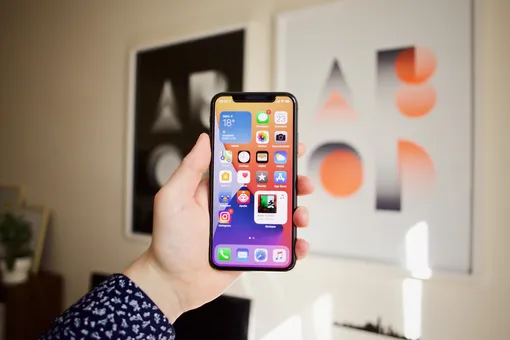
Цветные точки на экранах iPhone и iPad — это не битые пиксели, а важные индикаторы, показывающие состояние устройств Apple.
Презентация новой iOS 14 для смартфонов Apple состоялась в июне 2020 года, а выход операционной системы для широкого круга пользователей состоялся осенью — после обновления iPhone на iOS 14 и iPad на iPadOS 14 эти устройства стали больше заботиться о конфиденциальности своих пользователей.
Одно из самых заметных нововведений — специальные цветные индикаторы, выполненные в виде зеленых и оранжевых точек, которые покажут, когда используется микрофон и камера устройства. В настройках приложений можно будет также узнать, использует ли софт микрофоны и камеру и если да, то когда последний раз они были запущены. Что же конкретно означают цветные точки в правом верхнем углу экрана вашего гаджета?
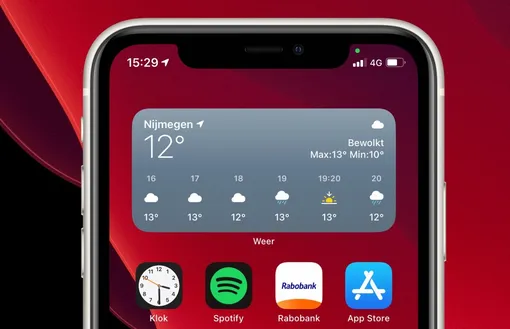
Что означает зеленая точка на iPhone?
Зеленая точка, которая появляется на дисплее, указывает на то, что какое-то из установленных на iPhone или iPad приложений использует в данный момент одну из камер устройства. Нужно учитывать, что доступ к камере обозначает одновременно и доступ к микрофону — в этом случае оранжевая точка не появится отдельно.
Если камера запустилась без вашего ведома, скорее всего, приложение, которым вы пользуетесь, нарушает вашу конфиденциальность. В таком случае лучшим решением проблемы будет — обратиться к разработчикам с жалобой или вовсе удалить программу.
Что означает оранжевая (красная) точка на iPhone?
Оранжевая точка предупреждает пользователя о том, что сейчас запущен какой-то софт, который задействует встроенный в гаджет микрофон. Нормально, если оранжевая точка загорается, когда вы запускаете приложение, в котором микрофон необходим, например, Siri или мессенджер, в котором хотите записать голосовое сообщение. В случае, если оранжевая точка загорается без причины — это снова звонок о нарушении границ вашей приватности.
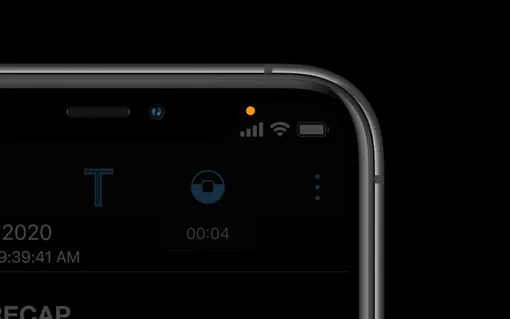
Зачем разработчики Apple внедрили зеленый и оранжевый индикаторы?
Конечно, основная причина, по которой компания Apple добавила индикаторы в виде красной и зеленой точек — забота о безопасности клиентов. Так производитель помогает пользователям избавиться от опасений и защитить личную информацию, делая продукты компании еще более привлекательными для покупки.
Сегодня мнение о том, что через камеру и микрофон за человеком можно вести слежку очень распространено. Конечно, у большинства таких слухов нет как таковых оснований. Однако возможность не заклеивать экран скотчем, а отслеживать активность систем с помощью датчиков делает жизнь рядового пользователя iPhone и iPad более спокойной и комфортной.
Как понять, какое приложение использует камеру при загоревшейся зеленой точке на iPhone?
Чтобы не терзаться сомнениями и не перерывать весь список установленных приложений в поисках того, которое обращается к камере и/или микрофону, достаточно свайпнуть сверху вниз с правой стороны экрана и открыть «Пункт управления». В верхней части экрана сразу же будут отображаться программы, использующие камеру и микрофон. Если зажать название приложения, откроется расширенная информация — там будет написано, что именно использует программа в данный момент.
Как убрать доступ к микрофону и камере?
Через меню «Настройки» и раздел «Конфиденциальность» можно настроить доступ конкретного софта к камере и микрофону — все установки находятся в подразделах «Камера» и «Микрофон», соответственно. Там легко гибко выставить разрешения для разных приложений в зависимости от ваших потребностей. Чтобы это сделать:
- откройте «Настройки», перейдите в пункт «Конфиденциальность и безопасность»;
- коснитесь аппаратной функции, в зависимости от того, что конкретно вы хотите отключить — выбрать можно камеру, микрофон, Bluetooth, или локальную сеть;
- в списке также будут показаны приложения, запросившие доступ к системам — вы можете настроить доступ индивидуально для каждой программы.
